5 modi per avviare Windows 7 in modalità provvisoria
Se vuoi avviare Windows 7 in modalità provvisoria,(Safe Mode,) significa che probabilmente c'è qualcosa che non va nel tuo computer. La modalità provvisoria(Safe Mode) può aiutarti a diagnosticare e talvolta persino a riparare i problemi. Tuttavia, prima di farlo, devi prima sapere come avviare il tuo computer Windows 7 in modalità provvisoria(Safe Mode) . In questo articolo, discutiamo di cos'è la modalità provvisoria(Safe Mode) e di come funziona, e ti guidiamo attraverso i metodi per entrare e uscire da essa, in Windows 7 :
1. Tenere premuto il tasto F8(F8 key) durante l' avvio di Windows 7
Il metodo più veloce per accedere alla modalità provvisoria di Windows 7(Windows 7's Safe Mode) quando non è possibile avviare normalmente, è tenere premuto il tasto F8(F8 key) sulla tastiera durante l'avvio del PC, subito dopo averlo acceso. Alcuni sistemi precedenti potrebbero interrompere il caricamento del sistema operativo(operating system) e visualizzare un messaggio di errore(error message) su una chiave bloccata per eseguire questa operazione. In questi casi, tocca rapidamente il tasto F8(F8 key) invece di tenerlo premuto. Viene visualizzata la finestra Opzioni di avvio avanzate(Advanced Boot Options) , in cui è possibile scegliere di avviare in modalità provvisoria, modalità provvisoria con rete(Safe Mode, Safe Mode with Networking,) e modalità provvisoria con prompt dei comandi(Safe Mode with Command Prompt) , tra molte altre opzioni. Utilizzare i tasti freccia per selezionare la modalità provvisoria(Safe Mode)preferisci e poi premi Invio(Enter) .

NOTA(NOTE) : se non riesci ad avviare normalmente il tuo computer Windows 7 dopo aver installato nuovi driver o aver modificato le impostazioni, potresti voler scendere e provare l' opzione "Ultima configurazione valida nota" prima di provare la ("Last Known Good Configuration")modalità provvisoria(Safe Mode) . Idealmente, questo riavvia Windows 7 com'era prima che il programma o l'opzione problematica(problem program or option) fosse implementata.
2. Utilizzare lo strumento di configurazione del sistema(System Configuration tool) (msconfig.exe) per avviare Windows 7 in modalità provvisoria(Mode)
Un'altra opzione consiste nell'usare lo strumento di configurazione del sistema(System Configuration tool) . Il modo più veloce per farlo è digitare il comando msconfig nel campo di ricerca dal menu Start(Start Menu) e quindi fare clic sul risultato di msconfig .
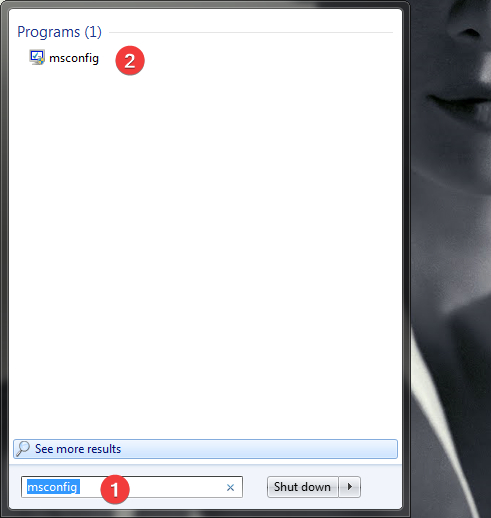
Una volta aperta la Configurazione di sistema(System Configuration) , vai alla scheda Boot . Lì trovi una sezione delle impostazioni chiamata Opzioni di avvio(Boot options) e un'opzione chiamata "Avvio sicuro". ("Safe boot.")Abilitalo.

Dopo aver controllato la voce "Avvio sicuro"("Safe boot") , fare clic su OK e confermare se si desidera riavviare ora o più tardi.
Al prossimo avvio di Windows 7, verrà caricata la modalità provvisoria(Safe Mode) .
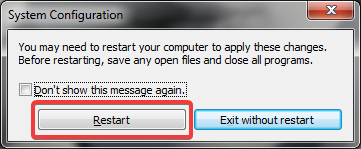
Tieni presente che questa impostazione è in qualche modo permanente finché non la modifichi nuovamente. È necessario tornare allo strumento di configurazione del sistema(System Configuration) , deselezionare l' opzione "Avvio sicuro" , premere ("Safe boot")OK e quindi riavviare nuovamente il PC Windows 7 per uscire dalla modalità provvisoria(Safe Mode) .
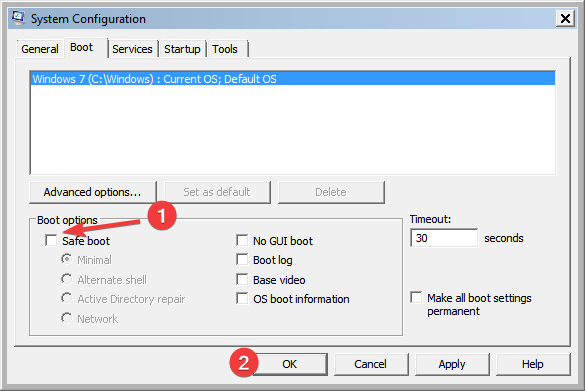
3. Utilizzare il prompt dei comandi(Command Prompt) per avviare la modalità provvisoria di Windows 7
Avvia una finestra del prompt dei comandi(Command Prompt window) con autorizzazioni di amministratore. Cerca "cmd" nel campo di ricerca del menu Start(Start Menu) , fai clic destro sul risultato e scegli "Esegui come amministratore"("Run as administrator") dal menu contestuale che si apre.

Rispondi Sì(Yes) se ricevi una richiesta UAC(UAC prompt) per approvare l'esecuzione con autorizzazioni di amministratore. Esegui uno(Run one) dei seguenti comandi a seconda della modalità di avvio(boot mode) sicura che desideri:
- Modalità provvisoria(Safe Mode) : "bcdedit /set {default} safeboot minimal"
- Modalità provvisoria con rete(Safe Mode with Networking) : "bcdedit /set {default} safeboot network"
- Modalità provvisoria con prompt dei comandi(Safe Mode with Command Prompt) : "bcdedit /set {default} safebootalternateshell yes"

Riavvia il tuo sistema Windows 7 e inizierà in modalità provvisoria(Safe Mode) . A questo punto, ogni volta che avvii, ottieni la modalità provvisoria(Safe Mode) di Windows 7 . Dopo aver terminato la sessione, esegui questo comando per poter riavviare Windows 7 normalmente: "bcdedit /deletevalue {default} safeboot"

Al successivo riavvio di Windows 7 , ottieni il sistema operativo completo(operating system) .
4. Utilizzare un'unità di installazione di (installation drive)Windows 7 e il prompt dei comandi(Command Prompt)
Utilizzare un DVD di installazione di Windows 7 per avviare il computer. Una volta visualizzata la prima schermata della procedura guidata di configurazione(setup wizard) (quella mostrata nello screenshot qui sotto), premi contemporaneamente i Shift + F10 dalla tastiera. Attiva l'avvio di una finestra del prompt dei comandi .(Command Prompt)

Nella finestra del prompt dei comandi(Command Prompt) , eseguire questo comando: _"_bcdedit /set {default} safeboot minimal". Quindi premi Invio(Enter) sulla tastiera. Viene visualizzato il messaggio "L'operazione è stata completata con successo".

Ora chiudi il prompt dei comandi(Command Prompt) e chiudi anche la procedura guidata di installazione di (installation wizard)Windows 7 . La procedura guidata chiede se si è sicuri di annullare l'installazione. Dì Sì e attendi(Say Yes and wait) il riavvio del computer.

Una volta riavviato il computer, dovrebbe avviarsi automaticamente in modalità(Mode) provvisoria . A questo punto, ogni volta che avvii, ottieni la modalità provvisoria(Safe Mode) in Windows 7 . Dopo aver terminato la sessione in modalità provvisoria(Safe Mode) , esegui questo comando per poter riavviare normalmente: "bcdedit /deletevalue {default} safeboot"

Al successivo riavvio di Windows 7 , ottieni il sistema operativo completo(operating system) .
5. Utilizzare un disco di riparazione di (repair disk)Windows 7 e il prompt dei comandi(Command Prompt)
Un'altra opzione per avviare in modalità(Mode) provvisoria consiste nell'utilizzare un disco di riparazione(repair disk) . Avviare(Boot) prima il disco di riparazione(repair disc) . Nella finestra principale, scegli "Prompt dei comandi".("Command Prompt.")

Avvia una finestra del prompt dei comandi in cui esegui diversi comandi. (Command Prompt)Immettere uno(Enter one) dei seguenti comandi, a seconda della modalità provvisoria(Safe Mode) che si desidera:
- Modalità provvisoria(Safe Mode) : "bcdedit /set {default} safeboot minimal"
- Modalità provvisoria con rete(Safe Mode with Networking) : "bcdedit /set {default} safeboot network"
- Modalità provvisoria con prompt dei comandi(Safe Mode with Command Prompt) : "bcdedit /set {default} safebootalternateshell yes"
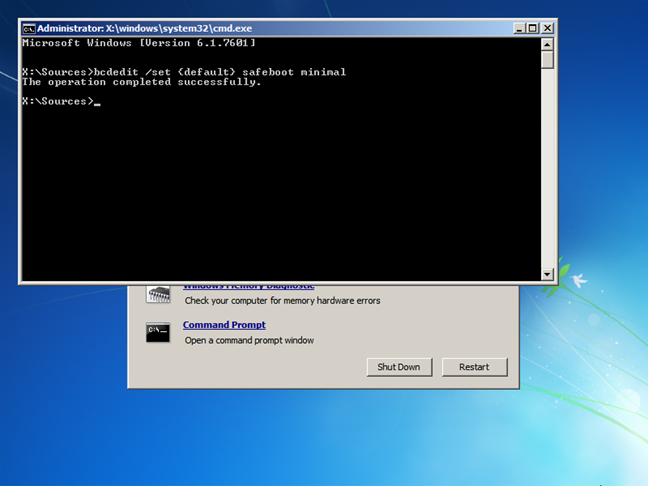
Chiudere la finestra del prompt dei comandi(Command Prompt) e quindi premere Riavvia(Restart) nella finestra principale Opzioni di ripristino(System Recovery Options) del sistema . Riavvia Windows 7 in modalità provvisoria(Safe Mode) .

A questo punto, ogni volta che si avvia, si avvia la modalità provvisoria di (Safe Mode)Windows 7 . Dopo aver terminato la sessione in modalità provvisoria(Safe Mode) , esegui questo comando per poter riavviare normalmente: "bcdedit /deletevalue {default} safeboot"

Al successivo riavvio di Windows 7 , ottieni il sistema operativo completo(operating system) .
Modalità provvisoria in Windows 7
Quando viene detto di entrare in modalità provvisoria(Safe Mode) , Windows carica solo gli elementi essenziali necessari per funzionare (un set minimo(minimal set) di driver e servizi). Non hai accesso a nient'altro che ai programmi e alle funzioni principali di Windows , che non includono i driver per i tuoi dispositivi di rete, il che significa che di solito non puoi accedere a Internet mentre sei in modalità provvisoria(Safe Mode) standard . Mentre sei in modalità provvisoria(Safe Mode) , potresti sentire che lo schermo sembra traballante e diverso dal solito. È perché è stato impostato per funzionare con le impostazioni grafiche più basse possibili e la risoluzione minima supportata da Windows . Nel caso di Windows 7 , sono 800 x 600 pixel.
Inoltre, potresti notare che tutti e quattro gli angoli del desktop hanno "Modalità provvisoria"("Safe Mode") scritta nel testo. Inoltre, quando si avvia in modalità provvisoria(Safe Mode) in Windows 7 , si viene sempre accolti dallo strumento Guida e supporto di Windows(Windows Help and Support) , che spiega cos'è la modalità provvisoria(Safe Mode) e come utilizzarla.

Ancora una volta, ricorda che la modalità provvisoria(Safe Mode) non carica servizi o programmi di terze parti che avrebbero dovuto essere eseguiti all'avvio. Carica solo i servizi e le funzionalità principali necessari per l'esecuzione di Windows 7 .
Cosa fanno i diversi tipi di modalità provvisoria(Safe Mode) ?
Potresti aver notato che hai un paio di opzioni oltre alla semplice vecchia modalità provvisoria(Safe Mode) .
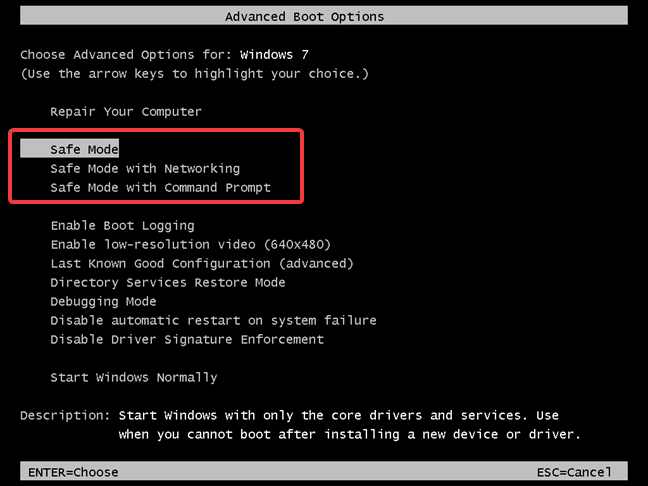
Se hai bisogno di Internet per aggiornare i driver o altri programmi, assicurati di scegliere l' opzione "Modalità provvisoria con rete"("Safe Mode with Networking") quando avvii la modalità provvisoria(Safe Mode) . Carica i driver necessari per utilizzare la scheda di rete o il modem(network card or modem) in modo da poter accedere a Internet o ad altri computer in rete in modalità provvisoria(Safe Mode) .
In alternativa, se preferisci utilizzare il prompt dei comandi(Command Prompt) , potresti voler utilizzare l' opzione "Modalità provvisoria con prompt dei comandi"("Safe Mode with Command Prompt") in modo che carichi gli strumenti necessari per farlo. Gli utenti avanzati che utilizzano il prompt dei comandi(Command Prompt) probabilmente sanno già perché questo è utile. Tuttavia, anche i principianti possono trarre vantaggio dall'utilizzo del prompt dei comandi(Command Prompt) in modalità provvisoria(Safe Mode) . Con pochi semplici comandi, possono navigare più rapidamente nel computer.
(Did)Sei entrato in modalità(Mode) provvisoria di Windows 7 ?
Congratulazioni! Ora sai come avviare qualsiasi computer Windows 7 in modalità provvisoria(Safe Mode) . Può essere un vero toccasana per tutti i tipi di situazioni imbarazzanti e ci piacerebbe sentire tutte le storie che hai sull'utilizzo della modalità provvisoria(Safe Mode) per la risoluzione dei problemi.
Related posts
Crea una memory stick USB con gli strumenti di ripristino del sistema in Windows 7
Come avviare Windows 10 in Safe Mode con Networking
Come avviare Windows 11 in Safe Mode (8 modi)
Come uscire da Safe Mode in Windows
Come avviare Windows 10 in Safe Mode (9 modi)
Come usare Windows USB/DVD Download Tool | Digital Citizen
Come utilizzare un disco di reimpostazione della password per modificare la password di Windows
Come si crea un USB Windows 10 recovery drive?
Trasferimento di dati con Windows Easy Transfer su un nuovo computer
Come stampare un rapporto di trasferimento facile di Windows
Cos'è Windows Easy Transfer e come eseguire il backup dei dati per il trasferimento
Come eseguire l'aggiornamento da Windows 7 a Windows 8.1 Pro
3 modi per avviare il tuo PC Windows 10 da un'unità flash USB -
2 modi per abilitare System Restore in Windows 10
Risolvi i problemi che impediscono il caricamento di Windows con Ripristino all'avvio
Come ripristinare le impostazioni di fabbrica di Windows 10 e cancellare tutti i dati
5 modi per aprire Command Prompt quando Windows non si avvia
Come risolvere Windows 7 utilizzando Ripristino all'avvio
Cos'è System Restore e 4 modi per usarlo
Come eseguire l'aggiornamento a Windows 8 da Windows 7, Windows Vista o versioni precedenti
